Čtečka elektronických knih Foliate je jednou z mých nejlepších aplikací pro Ubuntu. V tomto příspěvku vám řeknu více o funkcích, které ji dělají tak dobrou, a ukážu vám, jak aplikaci nainstalovat do systému.
Foliate je aplikace GTK navržená výhradně pro linuxový desktop, jejíž reklama na zadní straně knihy ji představuje jako „jednoduchý a moderní prohlížeč elektronických knih“ pro linuxové desktopy, jako je Ubuntu.
Ale je to mnohem víc.
Ačkoli může být jednodušší číst elektronické knihy na specializovaném zařízení pro čtení elektronických knih (jako je e-ink Amazon Kindle, Nook atd.), existují některé funkce, které prohlížeč elektronických knih na počítači může nabídnout a které specializované zařízení pro čtení elektronických knih nabídnout nemůže.
A právě tyto možnosti najdete na „stránkách“ aplikace Foliate.
Aplikace pro čtení elektronických knih Foliate
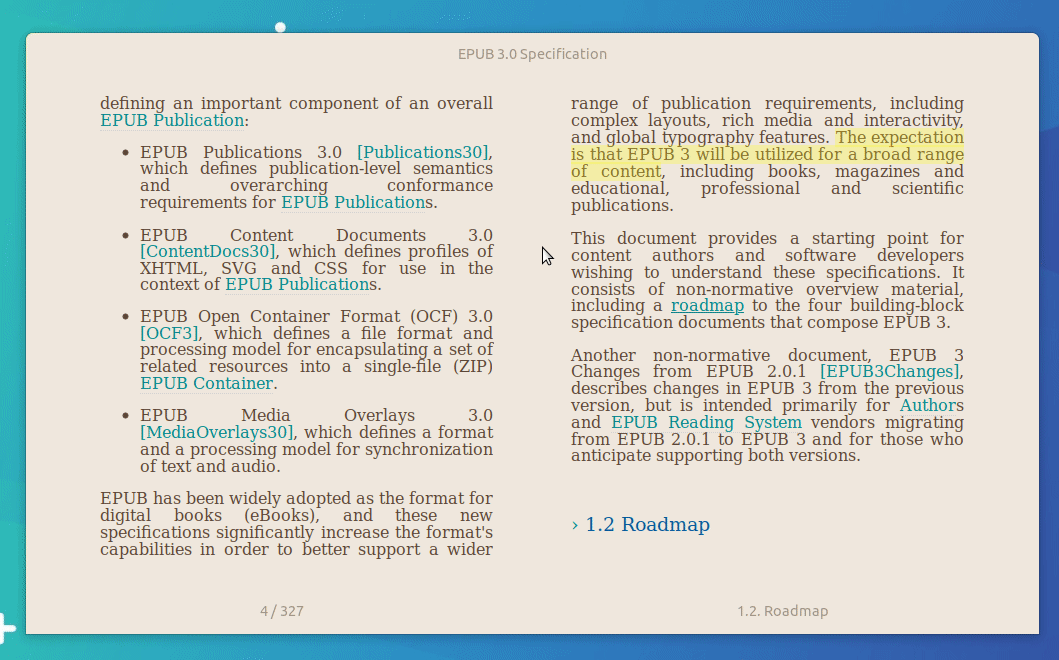
Když jsem původně sestavoval seznam nejlepších aplikací pro čtení elektronických knih v Ubuntu, vybral jsem uživatelsky přívětivého klienta Bookworm jako nejlepší univerzální čtečku elektronických knih pro Linux.
V okamžiku vydání Foliate se to však změnilo.
U ebooků můžete nastavit velikost písma, barvu, styl, mezery … prakticky vše
Foliate je .epubprohlížeč elektronických knih založený na dobře propracované knihovně epub.js v JavaScriptu. Aplikace sice neumí otevírat soubory .pdf, ale dokáže otevřít jiné typy souborů elektronických knih, včetně souborů .mobi, .awz a .awz3, a komiksů a časopisů .cbr a .cbz.
Primárně se však tento soft zaměřuje na to, abyste mohli číst soubory epub.
A jak se do něj budete nořit dál, bude to ještě lepší.
Kromě toho, že Foliate nabízí IMO nejpodstatnější funkci aplikace pro čtení elektronických knih – zobrazení elektronických knih jako knihy s dvoustránkovým rozvržením – má také řadu alternativních režimů čtení (včetně průběžného posouvání ve stylu webového prohlížeče), které se přizpůsobí vašim potřebám.

Rozhraní zmizí z dohledu, abyste se mohli soustředit na čtení (i když to lze vypnout). Knihami můžete listovat bez ovládacích prvků na obrazovce pomocí kláves se šipkami na klávesnici nebo, pokud používáte dotykové zařízení, kliknutím nebo klepnutím na levou/pravou stranu prohlížeče.
Když už mluvíme o hledání, Foliate má praktickou vyhledávací funkci „Najít…“, která vám pomůže najít konkrétní fráze, slova nebo pasáže v libovolné elektronické knize, kterou právě čtete. Vyhledávání můžete dokonce omezit na konkrétní kapitolu, kterou právě čtete.
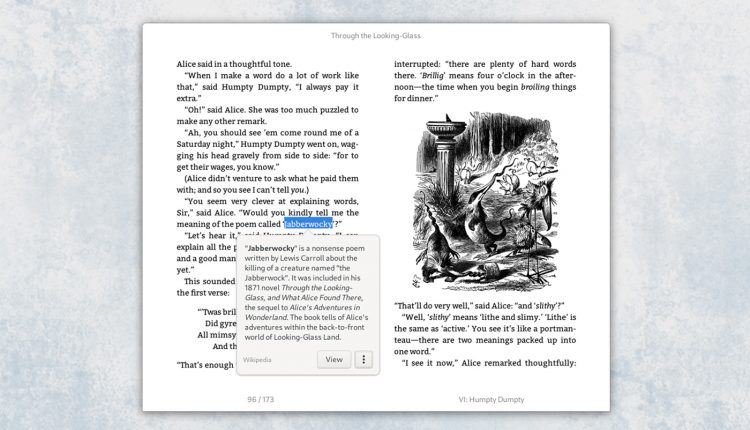
A pokud si děláte hodně poznámek, jistě vás potěší, že můžete provádět i fulltextové vyhledávání přidaných poznámek.
Pro dokonalý, personalizovaný zážitek ze čtení vám Foliate umožňuje upravit vzhled textu, např. font, velikost písma, řádkování, okraje. K dispozici je také řada „režimů“ čtení, včetně světlého, sépiového, tmavého (na obrázku výše) a inverzního, a možnosti nastavení jasu stránky.

Jak se na skvělou aplikaci sluší a patří, Foliate sleduje váš postup čtení podle jednotlivých knih. Ukládá také vaše záložky a všechny poznámky nebo poznámky, které si uděláte, do datového souboru pro každou knihu.
Tento soubor najdete v místním adresáři ~/.var/app/… atd. a umožňuje vám exportovat, zálohovat a synchronizovat vaše data mezi systémy (což je docela šikovné, ne?).
Základní funkce aplikace Foliate v kostce:
- Režim čtení bez rozptylování pozornosti
- Dvoustránkové zobrazení a rolovací zobrazení
- Plynulý rolovací režim čtení
- Přizpůsobení písma, řádkování, okrajů & jasu stránky
- Různé motivy, včetně tmavého režimu
- Posuvník průběhu čtení
- Značky kapitol
- Záložky
- Podpora gest na trackpadu
- Podpora poznámek k textu
- „Najít“ ve funkci vyhledávání knih
- Vyhledávání slov (Wikislovník, Wikipedie a slovník)
- Prohlížeč metadat
- Možnost skeuomorfního „stínu stránky“
- Integrace překladače Google
…A tato sada funkcí se s každou další verzí rozrůstá.
Jak nainstalovat Foliate
Viděli jste, jak Foliate vypadá, jak funguje a jak vám jeho šikovná sbírka funkcí pomůže číst jako profesionál ze čtecí plochy Linuxu – ale jak ho nainstalovat
No, máte několik možností.
Foliate, stejně jako řada předních nezávislých aplikací současnosti, zvolil jako hlavní způsob distribuce Flatpak, konkrétně Flathub.
Pokud používáte Fedoru, Linux Mint 19.x nebo jiné linuxové distribuci, která podporuje Flatpak aplikace z krabice, máte možnost přeskočit na stránku obchodu a plácnout velké tlačítko „instalovat“ na stránce s výpisem:
Foliate na Flathubu
Jestliže používáte Ubuntu (nebo jakoukoli jinou linuxovou distribuci, která podporuje aplikace Snap), můžete si Foliate nainstalovat z obchodu Snap:
Foliate v obchodě Snap
Jestliže jste příznivci tradičnějších metod instalace aplikací, můžete využít nový (i když neoficiální) PPA Foliate. Toto repozitář poskytuje sestavení pro nejnovější stabilní vydání v Ubuntu 18.04 LTS a vyšším:
sudo add-apt-repository ppa:apandada1/foliate
Podle:
sudo apt install foliate
Souhrn
Foliate zkrátka nabízí vše, co by člověk mohl v aplikaci tohoto typu potřebovat. Má přehledné rozhraní přizpůsobené čtení (ne správě); soustředěnou sadu funkcí; spoustu možností přizpůsobení; a relativně nízkou náročnost na zdroje.
 Pokud tuto aplikaci vyzkoušíte, dejte mi vědět, co si o ní myslíte!
Pokud tuto aplikaci vyzkoušíte, dejte mi vědět, co si o ní myslíte! 